Win操作系统自带有IE浏览器,所以大家对于IE8浏览器大家并不会感到陌生,它能帮助大家浏览网页的软件,但现在网上有很多第三方浏览器,所以一些用户安装win7系统后都想要卸IE8,因为安装其他浏览器,那么Win7如何卸载IE8浏览器?接下来小编就将下载ie8的操作方法来分享给你们。
小编看到最近有还有向小编咨询卸载ie8的方法,因为小编之前也没有处理过着个问题,所以马上就去对这个事情进行了一番了解,所以小编小编现在就把卸载ie8这个问题的讲解方法来分享给大家。
1、首先打开开始菜单,选择控制面板选项。
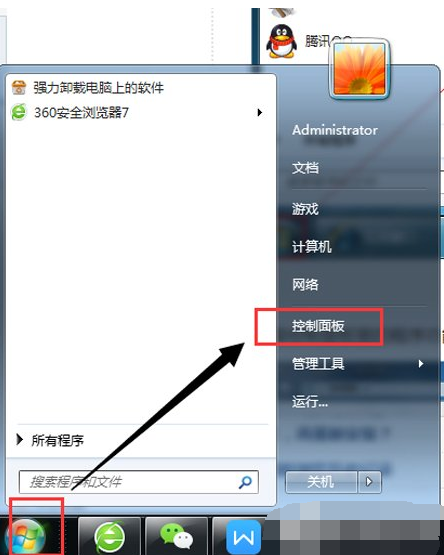
卸载电脑图解1
2、选择控制面板里的程序功能选项。
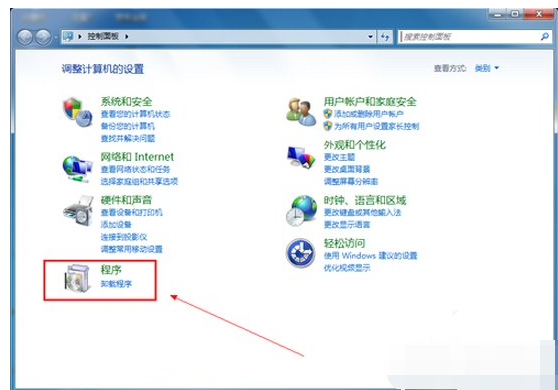
win7如何卸载ie8电脑图解2
3、在打开的程序面板中,点击打开或关闭Windows功能。
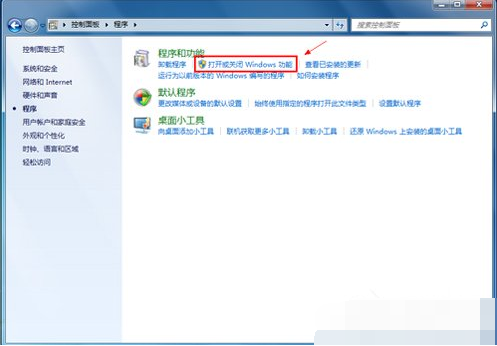
win7如何卸载ie8电脑图解3
4、取消勾选Internet Explorer 8 前面的小勾。

ie8电脑图解4
5、在取消勾选的时候,系统会自动弹出窗口会提示关闭Internet Explorer 8可能影响计算机上安装的其他Windows功能和程序,包括默认设置,你想继续吗?这时点击是按钮。
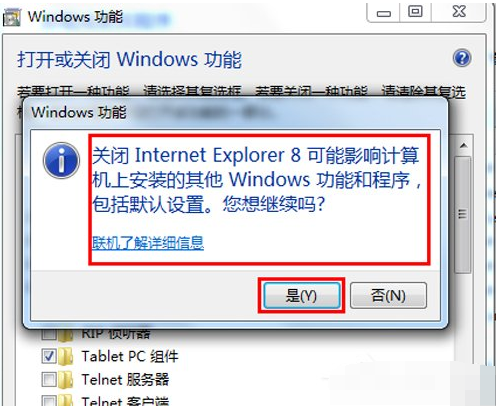
卸载电脑图解5
6、然后单击确定按钮,执行卸载IE8的操作。

win7如何卸载ie8电脑图解6
7、卸载完成之后系统会提示要你重新启动计算机,点击立即重新启动即可。需要提示的重新启动电脑之后就完成了对IE8的卸载,停用了微软系统内置的IE浏览器后会造成某些软件不能使用,出现这种情况,只需要将IE浏览器重新安装,回到步骤4,点击勾选Internet Explorer 8 前面的小勾即可。
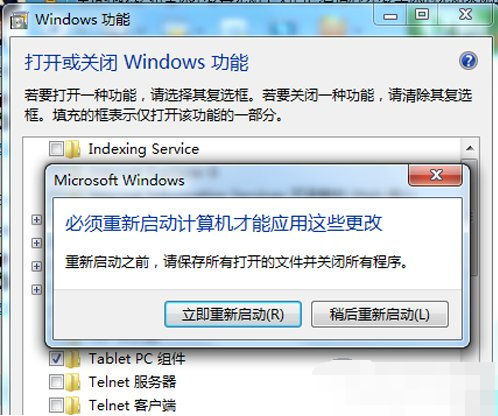
win7如何卸载ie8电脑图解7
Copyright ©2018-2023 www.958358.com 粤ICP备19111771号-7 增值电信业务经营许可证 粤B2-20231006